
世纪风写真机5代头喷头校准
一、垂直校准:
在“打印设置”界面,点击“垂直度校准”按钮,系统将会打印出垂直度校准的图像,如下图:
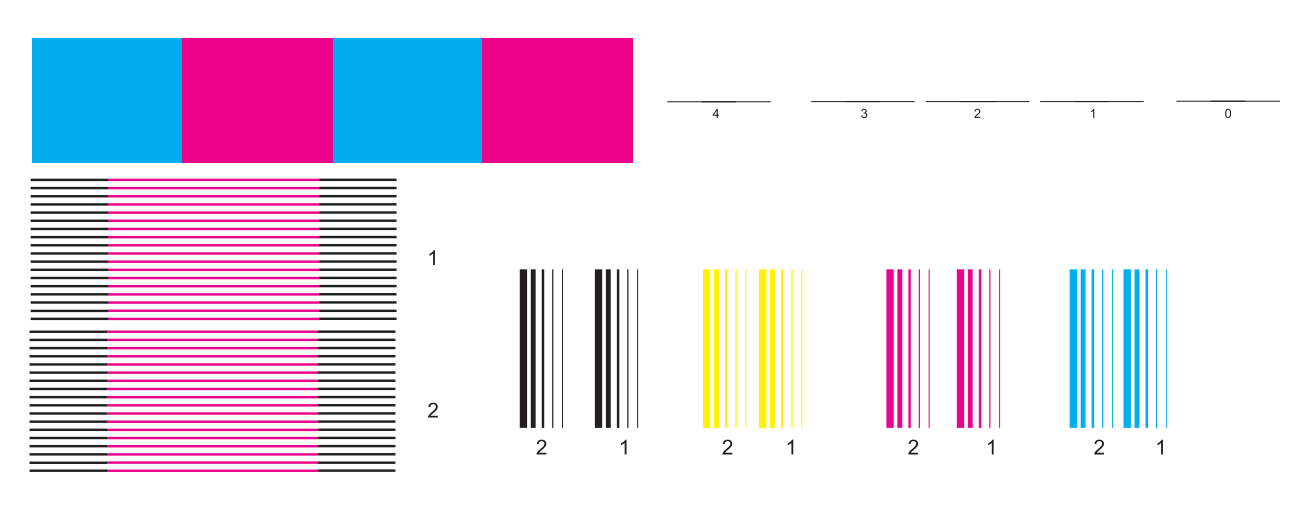
根据图中上下两段收尾交接处的拼接情况来判断喷头的垂直度,如果没有拼接成一条直线需要手动调整喷头的物理位置,直到上下两条线在一条直线上为止。
二、步进校准:
点击“步进校准”按钮系统将会打印出步进校准的图案,如下图:
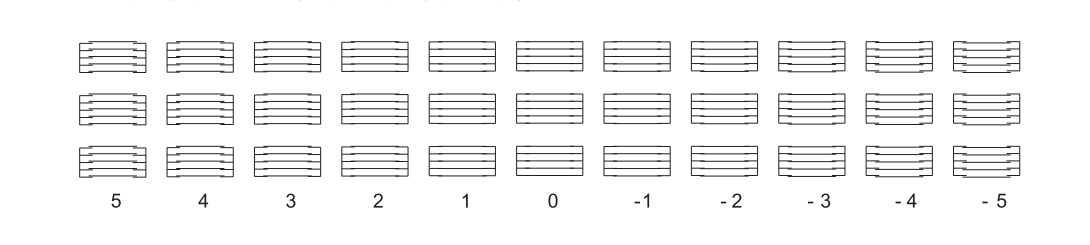
调整时,从打印图只能怪的校正单元读出该步进参数的修正值,读数的方法是:图中每条线上方都会有相应数字标明,黑线是基准线,找出另外一个颜色线与基准线重合性最好的线条上方的数值就是偏移值。接下来点击“步进比例校准”按钮,系统将会跳出另外一个小窗口,将读到的偏移值填入图中的偏差数值框中,点击“确定”返回到上一菜单,步进校准完成。
三、双头校准:
点击“垂直对齐校准”按钮,打印机会打印出下图:

找到打印出的扫描方向竖线对齐所对应的数字,在水平校准上选框的基础值相加,(注意正负数的加减,改完记得点应用)直到“0”的位置竖线是直的,然后确定。
找到打印出的步进方向横线对齐所对应的数字,在水平校准下选框的基础值相加,(注意正负数的加减,改完记得点应用)直到“0”的位置竖线是直的,然后确定。
四、双向校准:

把K通道的竖线所对应的值与软件的K通道的基础值相加,(注意正负数的加减,改完记得点应用)直到0的位置竖线是直的,然后确定。(从左边数,通道的一排为1234二排为5678)
备注:以上各项校准功能为喷头参数必调功能,请根据XPrint界面设置校准,一般“颜色套色表”默认即可,无需校准。
世纪风写真机5113头喷头校准
一、垂直校准:
在“打印设置”界面,点击“垂直度校准”按钮,系统将会打印出垂直度校准的图像,如下图:
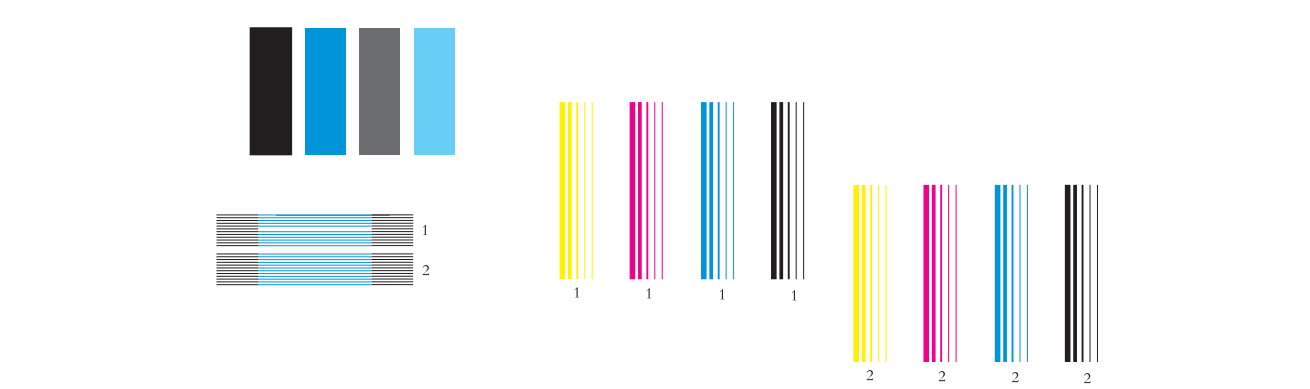
1、根据图中上下两段收尾交接处的拼接情况来判断喷头的垂直度,如果没有拼接成一条直线需要手动调整喷头的物理位置,直到上下两条线在一条直线上为止,1为喷头1的垂直校准图,2为喷头2的垂直校准图。
2、根据后面打印的色块之间的间隙调整好两个喷头之间纵向拼接。
二、步进校准:
点击“步进校准”按钮系统将会打印出步进校准的图案,如下图:
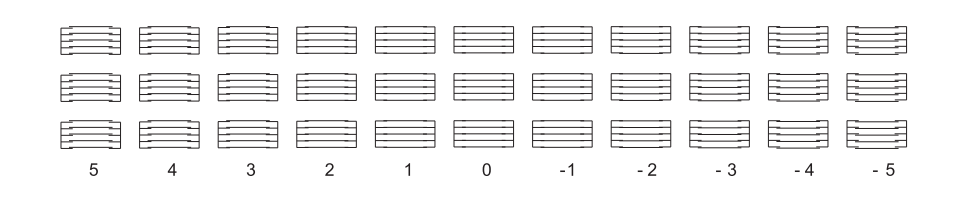
调整时,从打印图只能怪的校正单元读出该步进参数的修正值,读数的方法是:图中每条线上方都会有相应数字标明,黑线是基准线,找出另外一个颜色线与基准线重合性最好的线条上方的数值就是偏移值。接下来点击“步进比例校准”按钮,系统将会跳出另外一个小窗口,将读到的偏移值填入图中的偏差数值框中,点击“确定”返回到上一菜单,步进校准完成。
三、双头校准:
点击“垂直对齐校准”按钮,打印机会打印出下图:
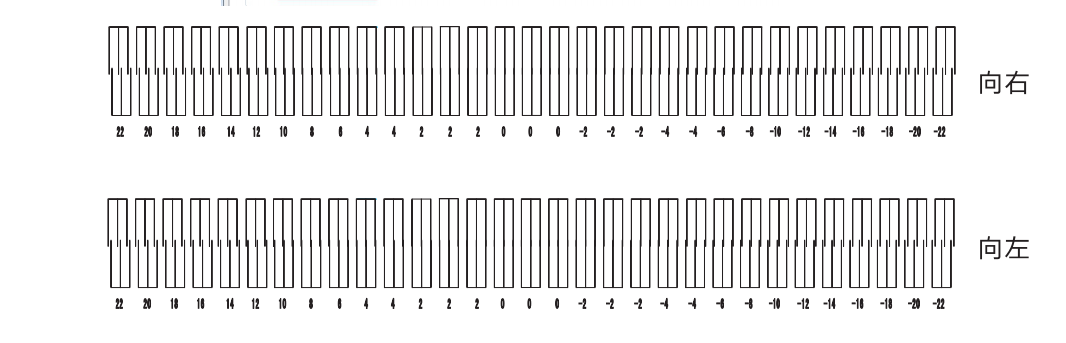
找到打印出向左方向竖线对齐所对应的数字,在水平校准上选框基础值相加,(注意正负数的加减,改完记得点应用)直到“0”的位置竖线是直的,然后确定。
找到打印出向右方向横线对齐所对应的数字,在水平校准下选框的基础值相加,(注意正负数的加减,改完记得点应用)直到“0”的位置竖线是直的,然后确定。
三、双向校准:
点击“双向校准”,打印机会打印出下图:
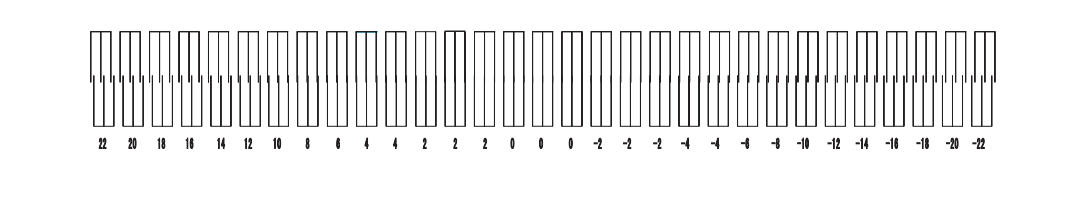
把K通道的竖线所对应的值与软件的K通道的基础值相加,(注意正负数的加减,改完记得点应用)直到0的位置竖线是直的,然后确定。
咨询电话:400-0371-313
传 真:400-0371-313
公司地址:郑州高新区文竹街41号
工作时间:周一至周五:8:00-17:00(国家法定节假日除外)
技术服务:13253551197,13253551152,13253557399
售后服务:400-0371-313 0371-56666188

官方京东

官方微信

官方淘宝

官方抖音
-->